Casio EW-R3000C: инструкция
Характеристики, спецификации
Инструкция к Электронному Переводчику Casio EW-R3000C
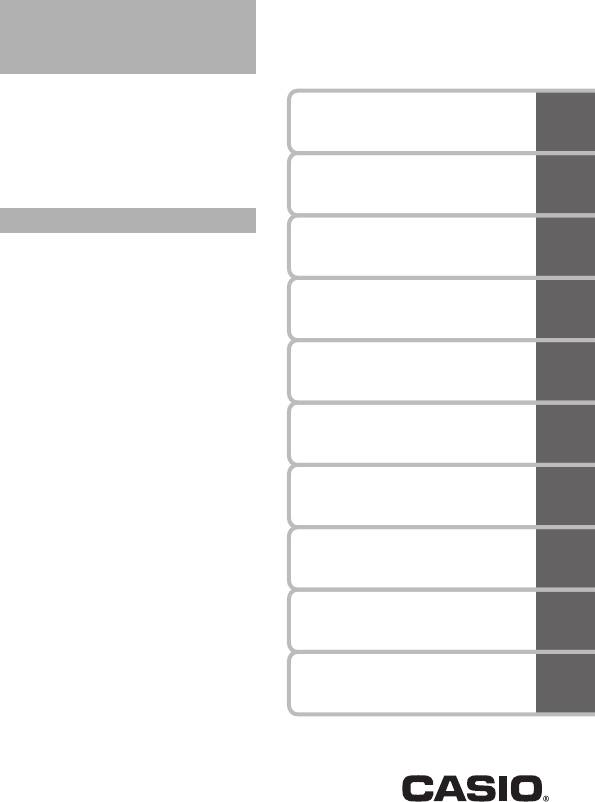
R
Использование словаря
EW-R3000C
ИНСТРУКЦИЯ ПО
Использование
ЭКСПЛУАТАЦИИ
Энциклопедии
Использование словаря Oxford
Learner’s Wordfinder Dictionary
Использование пособия
Practical English Usage
Использование Multilingual
Word and Phrasebank
Мировая литература
Знаменитые речи,
крылатые выражения
Поиск по
нескольким словарям
Полезные
функции словаря
Использование функции ГОЛОВОЛОМКИ
(Цифровые головоломки)
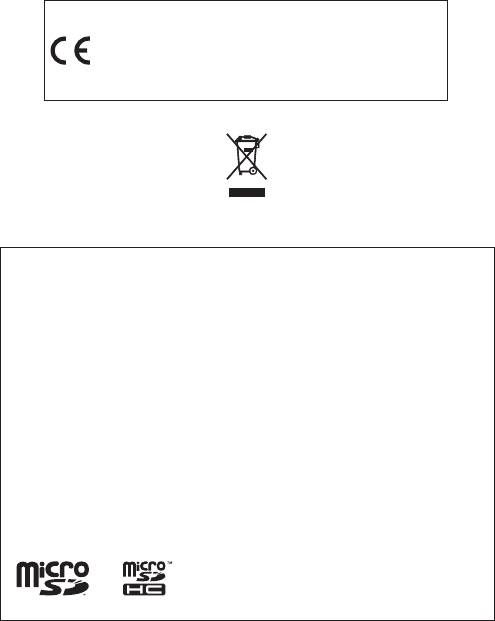
Важная информация!
Обязательно хранить всю пользовательскую документацию под
рукой, чтобы пользоваться ею для справки в будущем.
Manufacturer:
CASIO COMPUTER CO., LTD.
6-2, Hon-machi 1-chome, Shibuya-ku, Tokyo 151-8543, Japan
Responsible within the European Union:
CASIO EUROPE GmbH
Casio-Platz 1, 22848 Norderstedt, Germany
(Этот символ относится только к странам ЕС.)
В
данном рук
оводстве обозначения TM и
®
используются не всегда.
•
Данное изделие содержит шрифты FontAvenue,
лицензированные компанией NEC Corporation.
FontAvenue является зарегистрированным товарным знаком
компании NEC Corporation.
•
Microsoft, Windows, Windows NT и Windows Vista являются
зарегистрированными товарными знаками компании Microsoft
Corporation в США и других странах.
•
Macintosh и Mac OS являются зарегистрированными товарными
знаками компании Apple Inc. в США и других странах.
•
microSD и microSDHC являются товарными знаками SD
Card Association. Логотипы microSD и microSDHC являются
зарегистрированными товарными знаками.
•
Использованные в данном руководстве названия
компаний и
изделий могут быть зарегистрированными товарными знаками
или товарными знаками соответствующих владельцев.
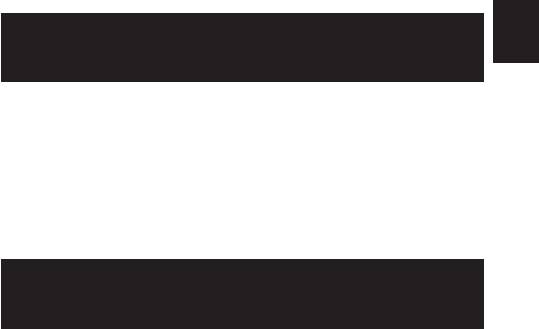
Снятие упаковки
Перед началом работы
При снятии упаковки электронного словаря убедитесь в том, что
в комплект поставки входит следующее:
•
Два щелочных элемента питания AA
•
Шнур USB (стр. 141)
•
Наушники
Также в комплект поставки могут входить другие
дополнительные аксессуары.
Подключение к компьютеру при
помощи шнура USB
Для подключения к компьютеру нужно использовать шнур
USB, идущий в комплекте с электронным словарем. Во время
подключения электронный словарь получает питание от
компьютера через соединение USB. Соединение USB можно
использовать для передачи на электронный словарь текстовых
файлов.
•
Для обмена информацией с электронным словарем на
компьютере необходимо установить специальное программное
обеспечение (которое содержит драйвер USB). Попытка
обмена информацией без установки специального
программного обеспечения может привести к возникновению
неисправности.
•
Для получения дополнительной информации об обмене
информацией с компьютером и специальном программном
обеспечении см. “Использование функции Библиотека” (стр. 106).
•
Для получения дополнительной информации о подаче питания
через соединение USB см. “Подача питания от компьютера”
(стр. 141).
1

Установка элементов питания в первый раз
Прежде чем приступать к использованию электронного словаря,
обязательно выполните следующую процедуру для установки
двух щелочных элементов питания LR6 или AA, идущих в
комплекте с изделием.
Нажмите крышку отсека для
1
элементов питания в двух
местах, как показано на
рисунке, и снимите крышку
в направлении, показанном
стрелкой.
Установите два элемента и
2
закройте крышку отсека для
элементов питания.
•
Для каждого элемента питания,
прижимая концом (–) пружину
опустите конец (+) в отсек для
элементы питания.
ЛентыЛенты
2
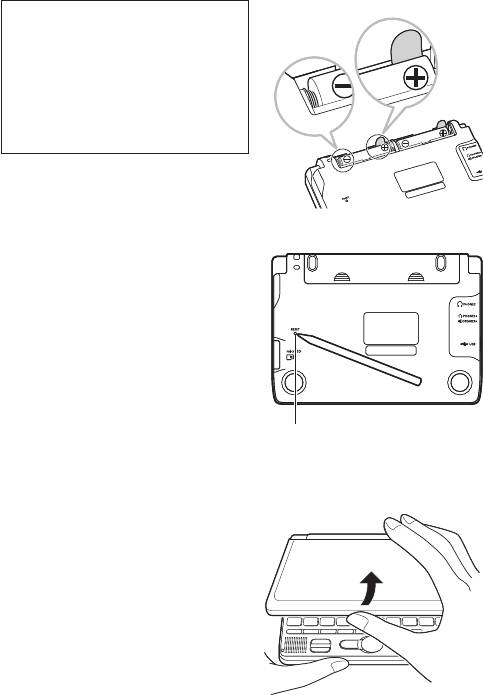
Правильная установка
•
Пружина не выступает сбоку.
•
Лента расправлена, а не
сложена под элементы
питания.
•
Полюса элементов питания (+
и –) установлены правильным
образом.
При помощи шариковой
3
ручки или схожего предмета с
заостренным концом нажмите
кнопку RESET (СБРОС) на
задней панели электронного
словаря.
•
Для нажатия кнопки RESET
(СБРОС) не используйте
зубочистку, графитовый
карандаш или какой-либо
другой предмет, кончик которого
Кнопка RESET (СБРОС)Кнопка RESET (СБРОС)
может легко отломаться. Это
может привести к повреждению
электронного словаря.
Откройте электронный
4
словарь, как показано на
рисунке.
•
Появится экран настроек языка.
3
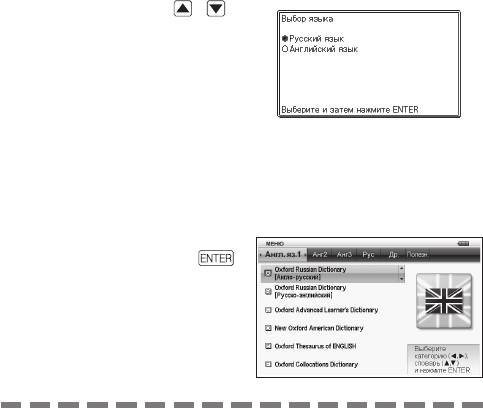
Используйте клавиши и
5
для перемещения курсора (
●
) к
интересующей вас настройке.
•
Выбранный здесь язык
будет использоваться для
отображения экранных
сообщений, заголовков, текста
значков и другого текста.
•
Все изображения экранов,
использованные в данном
руководстве, показаны при
выбранном языке “Русский язык”.
После того как вы выберете
6
нужный язык, нажмите
.
•
Отобразится экран МЕНЮ.
•
Вы можете настроить яркость дисплея и другие параметры
электронного словаря (стр. 120).
•
Идущие в комплекте с электронным словарем элементы питания
теряют небольшую часть своего заряда за время транспортировки
и хранения. В результате время работы этих элементов питания
может отличаться от полного времени работы элементов питания,
приведенного в настоящем руководстве.
•
Способ применения электронного словаря, тип используемой
карты памяти microSD и условия эксплуатации оказывают влияние
на время работы от элементов питания.
•
Не используйте с данным изделием оксиридовые (oxyride)
элементы питания или какие-либо первичные элементы питания
на никелевой основе. Несовместимость между этими элементами
питания и техническими характеристиками изделия может
привести к сокращению времени работы элементов питания и
неисправности изделия.
4

Яркость дисплея и время
работы от элементов питания
Вы можете регулировать яркость электронного словаря,
выбирая один из пяти уровней. Подробные сведения см. в
разделе “Настройка яркости панели” (стр.
121
).
•
В заводских настройках выставлено значение 3.
Если в течение 30 секунд не выполняется никаких операций,
яркость дисплея автоматически снижается до уровня 1.
Выполнение любой операции приведет к возвращению яркости
дисплея на нормальный уровень.
Значок в верхнем правом углу экрана меню показывает текущий
уровень заряда элементов питания.
Значок уровня заряда элементов питания
Значок уровня заряда элементов питания
Уровень заряда элементов питания 3
Уровень заряда элементов питания 3
Уровень заряда элементов питания 2
Уровень заряда элементов питания 2
Уровень заряда элементов питания 1
Уровень заряда элементов питания 1
•
Когда уровень заряда элементов питания достигнет значения 0,
питание будет выключено и экран погаснет.
•
При уровне заряда элементов питания на значении 1,
электронный словарь может работать неправильно - отключаться
и демонстрировать другие отклонения от нормального состояния.
Если указан уровень заряда элементов питания 1, то необходимо
как можно скорее поменять элементы питания.
•
Если электронный словарь питается от компьютера при помощи
шнура USB (стр. 141), то рядом со значком уровня заряда
элементов питания будет отображаться значок питания по USB
( ).
5
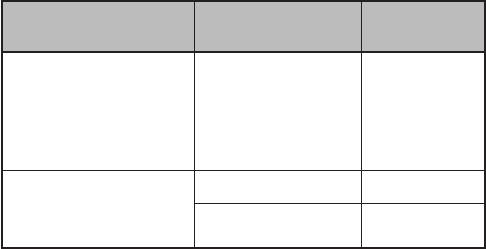
Время работы от элементов питания
Длительное использование высокого уровня яркости дисплея,
продолжительная подсветка дисплея, а также частое
использование функции произношения могут привести к
уменьшению времени работы от элементов питания.
Приблизительное
Условия работы Яркость дисплея
время работы
элементов питания
*
Каждый час - 4 минуты
Уровень 3 (спустя
70 часов
ввода и поиска, 1 минута
30 секунд дисплей
воспроизведения звука
затемняется)
через динамик, 55 минут
отображения данных на
экране словаря Англо-
английский
Постоянное
Уровень 3 15 часов
воспроизведение звука
через динамик или
Уровень 5
5,5 часов
наушники
*
Новые щелочные элементы питания, температура окружающей
среды 25°C.
Указанное время работы от элементов питания является
приблизительным и предоставляется только в качестве справочной
информации.
6
Оглавление
- Снятие упаковки
- Установка элементов питания в первый раз
- Содержание
- Функции
- Меры предосторожности
- Названия деталей
- Общая информация
- Включение и выключение питания
- Стандартные операции
- Ввод цифр
- Исправление ошибки ввода
- Словари и функции
- Поиск заглавного слова
- Поиск фраз
- Поиск примеров
- Выполнение поиска тем
- Выполнение поиска тем
- Поиск по номеру позиции
- Чтение слова или фразы
- Поиск по нескольким словарям
- Использование “Мой словарь”
- Избранное
- Цифровые головоломки
- Решение головоломок
- Авторские права
- Экранные сообщения
- Замена элементов питания
- Подача питания от компьютера
- Технические характеристики







